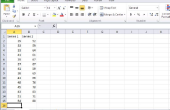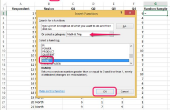U kunt de informatie in uw grafiek in Microsoft Excel 2007 georganiseerd door het nemen van enige tijd aan het formaat van uw lijnen benadrukken. U kunt de kleur, lijnstijl en lijnen schaduw voor een bepaalde lijn of een verzameling lijnen in uw grafiek opmaken.
Wat die u nodig hebt
- Microsoft Excel 2007
Start Microsoft Excel 2007 en een werkblad opent vanuit uw bestanden dat een grafiek die u wilt opmaken de tekstregels bevat.
Klik met de rechtermuisknop op de top van de lijn in de Excel-grafiek die u wilt opmaken om het snelmenu weer te geven. Kies "Structuur (naam van de regel)" uit de lijst met snelkoppelingen. De naam van de regel die u opmaakt verschijnt na het woord "Formatteren" in de lijst met snelkoppelingen. Het dialoogvenster "Opmaak" geopend.
Selecteer "lijnkleur" in de lijst aan de linkerzijde van het dialoogvenster "Opmaak" indien nodig. De lijn kleuropties wordt getoond aan de rechterkant van het dialoogvenster. Kies "Ononderbroken lijn," 'Verloop lijn' of 'Automatic' om in te stellen van de lijnkleur. Als u een van de eerste twee kiest, ziet u meer opmaakopties weergegeven. U kunt vervolgens de kleur, de transparantie en de verloopinstellingen voor de lijn.
Klik op "Line Style" uit de lijst aan de linkerzijde van het dialoogvenster "Opmaak". Stel de breedte, samengestelde type, onderbroken type lijneinde en join typen met behulp van de selectievakjes en vervolgkeuzelijsten. Vermeld het soort pijl die u wilt gebruiken als die van toepassing zijn in het laatste deel van deze sectie.
Kies de optie van de "Shadow" aan de linkerzijde van het dialoogvenster om de Schaduwinstellingen voor de lijn weer te geven. Kies een schaduw van de vooraf ingestelde schaduwen en de kleur instellen. Gebruik de schuifregelaars om de transparantie, de grootte, de blauw, de hoek en de afstand van de schaduw.
Klik op de knop "Sluiten" om te sluiten van het dialoogvenster "Opmaak" en sla uw instellingen. U keert terug naar uw Excel-grafiek met uw nieuw-indeling lijnen zichtbaar.